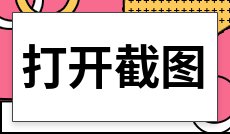方法一:快捷键【printscreen】(有些电脑上是简写【prtsc】)
这个快捷键是windows系统中通用的截图方法,只需直接按下键盘右上角的【printscreen】按键,即可快速截取当前屏幕中的所有内容到剪切板。
注:这种方法截图之后并不会将画面保存到电脑中,而是暂时存储在剪切板中。只要打开word、ps、画板等支持图片处理的应用软件,就可以直接通过快捷键【ctrl v】粘贴后进行编辑。这是windows系统中最基础、最原始的操作方法。
方法二:快捷键【win printscreen】
这个快捷键最大的好处是,它可以截取当前屏幕上的所有画面并且以图片的形式保存在电脑的硬盘中,以方便用户随时查看。在默认情况下,通过快捷键【win printscreen】截取的图片都是保存在电脑的【照片/图片】—【屏幕截图】文件夹下,并且以“屏幕截图”作为文件的名称。
方法三:快捷键【alt printscreen】
这种截图方法保存的是当前活动窗口的内容
方法四:快捷键【win shift s】
按下这个快捷键后,屏幕会变成半透明的灰色,然后出现一个可以操控的小窗口。这里有4种不同的截图方式,分别是矩形截图、不规则形状截图、活动窗口截图和整个屏幕截图,用户可以根据自己的实际需求选择相应的截图模式。
注:利用这种方式截图之后并不会生成图片文件,而是将截图的内容保存在剪切板中,需要通过【ctrl v】粘贴到其它图片编辑软件后进行处理。
方法五:快捷键【win w】
按下这个快捷键之后,在电脑屏幕的右下角会弹出一个小窗口,直接点击【全屏截图】即可截取整个屏幕的画面。同时,它会启动【截图和草图】的应用程序并自动导入刚刚的截图画面,方便用户进行编辑。
方法六:win10自带截图工具
在windows10系统中自带了一个不错的截图工具,可以通过下面的操作打开。
打开windows10的搜索界面,并输入“截图”二字,从搜索结果中点击“截图工具”即可进入。
在这个截图工具中也集成了多种截图模式,如矩形截图、不规则形状截图、活动窗口截图和整个屏幕截图等,大家可以根据自己的需求选择适合自己的方式。
方法七:通过附加软件进行截图
软件附加截图功能,比如qq,360浏览器等,均可截图,且可以添加文字、指示框、箭头等,截图后直接保存在剪贴板,【ctrl v】粘贴后就可以使用,也可直接保存图片,方便快捷。利用好快捷键可以在软件最小化的情况下任意截图。
1.qq截图,按下快捷键【ctrl alt a】即可截图
2.360浏览器截图,按下快捷键【ctrl shift x】即可截图
以上就是小编总结的win10系统的7种电脑截图方式。